Publicité
À un moment donné, Microsoft a pris l'habitude ennuyeuse d'installer des choses sur un ordinateur dont les utilisateurs ne veulent pas. Au début, c'était des choses mineures comme des applications dans le dossier Accessoires, mais à un moment donné, il escaladé dans l'installation de systèmes d'exploitation entiers Comment bloquer la mise à niveau de Windows 10, tout ce que nous savonsMicrosoft veut vraiment que vous passiez à Windows 10 gratuitement avant le 29 juillet. Windows 10 est une vache à lait et plus facile à prendre en charge. Nous vous montrons comment éviter ou annuler une mise à niveau accidentelle ... Lire la suite (c'est-à-dire Windows 10).
Eh bien, aujourd'hui, nous allons revenir un peu en arrière et parler de Groove Music, une autre de ces applications qui est apparue sur Windows 10. C’est en fait un lecteur de musique assez décent Un regard fascinant sur l'histoire des lecteurs de musique Lire la suite , mais si vous voulez vous en débarrasser, voici comment.
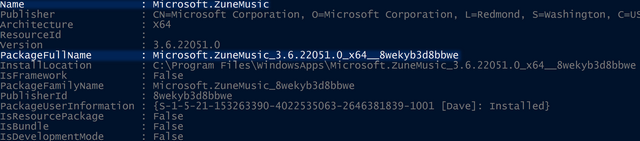
Avant de commencer, assurez-vous que Groove Music n'est pas en cours d'exécution.
- lancement Powershell 15 tâches avancées que PowerShell peut gérer dans Windows 10PowerShell est similaire à l'invite de commande, mais en mieux. C'est un puissant outil d'administration système. Nous avons compilé 15 tâches, certaines simples, d'autres complexes, qui bénéficient de la magie de PowerShell. Lire la suite avec le droit d'administrateur en tapant "Powershell" dans la recherche Windows, en cliquant dessus avec le bouton droit et en sélectionnant Exécuter en tant qu'administrateur.
- Type Get-AppxPackage –AllUsers et appuyez sur Entrer.
- Faites défiler jusqu'à ce qui suit: Nom: Microsoft. ZuneMusic
- Sélectionnez le texte sous la section PackageFullName (devrait être quelque chose comme Microsoft. ZuneMusic_3.6.22051.0_x64__8wekyb3d8bbwe) et appuyez sur CTRL-C pour le copier.
- Saisissez maintenant les informations suivantes: remove-AppxPackage PackageFullName (remplacez PackageFullName par le texte que vous copiez à la dernière étape).
- presse Entrer pour exécuter la commande et supprimer Groove Music.
Voilà, si vous suivez les étapes ci-dessus, vous pourrez vous débarrasser de Groove Music rapidement et facilement!
Avez-vous des applications Microsoft par défaut dont vous souhaitez vous débarrasser? Faites le nous savoir dans les commentaires!
Crédit d'image: VecteursMarket via ShutterStock
Dave LeClair adore les jeux sur console, PC, mobile, ordinateur de poche et tout appareil électronique capable de les jouer! Il gère la section Offres, écrit des articles et fait beaucoup de travail en coulisse chez MakeUseOf.
